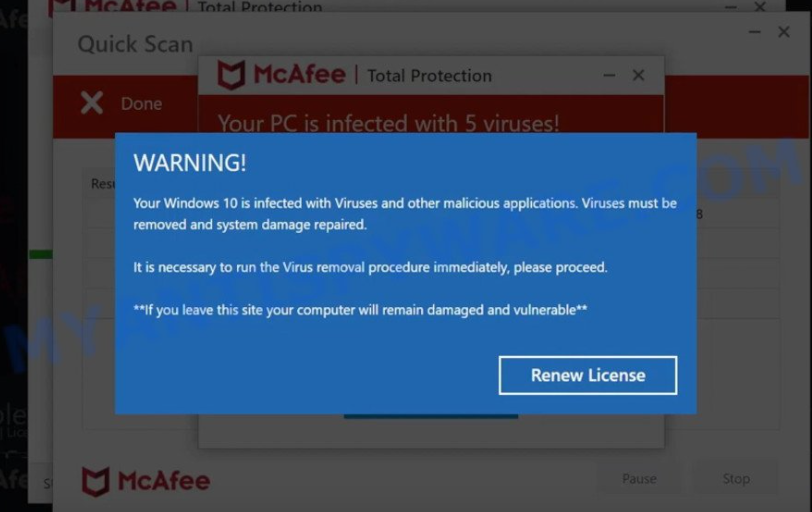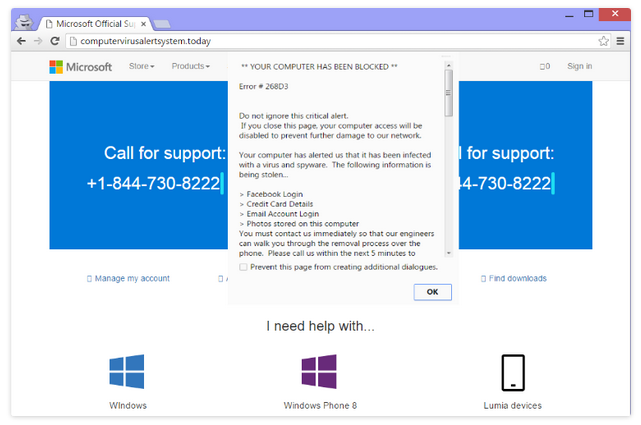» Your Windows 10 is infected with viruses » er et falskt virusvarsel som hevder at datamaskinen din er sårbar på grunn av antatte virus. Denne typen varsler bruker vanligvis navnene på kjente antivirusselskaper for å lure potensielle ofre. I dette spesielle tilfellet bruker svindlere navnet på det populære antivirusprogrammet McAfee. Det er verdt å nevne at antivirusselskaper på ingen måte er forbundet med disse svindelene.
» Your Windows 10 is infected with viruses » er en veldig typisk svindel som de fleste brukere vil ha møtt mens de surfer. Brukere møter dem av flere grunner, men vanligvis er det fordi datamaskinene deres har adware installert eller de surfer på nettsteder med høy risiko. Men disse spesielle svindelene er ikke farlige så lenge du ikke samhandler med dem.
Når du blir omdirigert til et webområde som viser denne svindelen, dukker det opp et blått vindu som ligner et legitimt Windows-varsel. I bakgrunnen vil det også være flere falske McAfee-popup-vinduer. Det blå varselet vil hevde at Your Windows 10 is infected with viruses og andre ondsinnede applikasjoner som må fjernes. Varselet hevder også at hvis du lukker vinduet og forlater området, forblir datamaskinen skadet og sårbar.
Poenget med disse falske virusvarsler er vanligvis enten å lure brukere til å laste ned tvilsomme (selv potensielt ondsinnede programmer) eller å tjene penger ved å misbruke legitime programmers tilknyttede programmer. Denne spesielle svindelen har en «Forny lisens» -knapp, så det er sannsynligvis det siste scenariet. Vi kan ikke si om du blir omdirigert til det legitime McAfee-nettstedet eller til et falskt nettsted fordi det avhenger av hvilken svindel du har å gjøre med. Hvis du ender opp på det legitime McAfee-nettstedet, betyr det at svindlere som driver denne svindelen, drar nytte av McAfees tilknyttede program. Dette betyr ikke at McAfee på noen måte er involvert i denne svindelen fordi den ikke er det. Antivirusprogrammer har imidlertid ofte tilknyttede programmer som lar brukere / nettsteder tjene penger ved å henvise brukere til programmene. Antivirusprogrammer holder ikke oversikt over hvordan tilknyttede selskaper henviser brukere slik at tilknyttede programmer ofte misbruker.
Selv om du blir omdirigert til det legitime McAfee-nettstedet når du klikker på «Forny lisens», må du ikke kjøpe abonnementet. Svindlere bruker villedende taktikk for å tjene penger, og du bør ikke engasjere deg med dem. Videre er det også mulig at du kan bli omdirigert til et veldig sofistikert McAfee phishing-nettsted der svindlere kan prøve å få din personlige og økonomiske informasjon.
Det er veldig enkelt å si når du har å gjøre med et falskt virusvarsel. Hvert eneste virusvarsel som vises i nettleseren din, er en svindel. Nettleseren din er ikke i stand til å oppdage skadelig programvare. Du bør bare stole på antivirusprogramvaren for å vise deg riktig informasjon om skadelig programvare på datamaskinen.
WARNING!
Your Windows 10 is infected with Viruses and other malicious applications. Viruses must be removed and system damage repaired.
It is necessary to run the Virus removal procedure immediately, please proceed.
**If you leave this site your computer will remain damaged and vulnerable**
[Renew License]
Vi bør også nevne at lignende varsler fremmer falske teknisk støttenumre eller tvilsom programvare. Hvis et virusvarsel har et telefonnummer, er det en teknisk støttesvindel. Det vil i hovedsak at du skal ringe nummeret slik at du kan bli lurt til å gi svindlere ekstern tilgang til enheten din. Du vil også bli bedt om å betale.
Hvis et virusvarsel tilbyr deg å laste ned et program, er det også en svindel. Du vil sannsynligvis ende opp med enten et potensielt uønsket program eller direkte skadelig programvare. Det anbefales på det sterkeste å aldri laste ned noe fra annonser, enten de er trygge eller ikke. Hvis du vil laste ned et program, kan du laste det ned fra legitime kilder som offisielle nettsteder.
Hvorfor blir du omdirigert til disse svindelene?
Adware-infeksjoner eller brukere som besøker tvilsomme nettsteder, fører til at brukere blir omdirigert til nettsteder som viser svindel. Selv om det i de fleste tilfeller er tvilsomme nettsteder som utløser dem. Enkelte nettsteder klassifiseres som høyrisiko på grunn av de tvilsomme annonsene de er vert for, og omdirigeringene de kan utløse. Nettsteder med pornografisk eller piratkopiert innhold er ofte spesielt farlige siden de ofte utsetter brukere for tvilsomme annonser. Disse annonsene og viderekoblingene kan enkelt forebygges med en god adblocker.
Viderekoblingene til nettsteder som viser svindel kan være forårsaket av en adware-infeksjon, selv om det skjer ganske sjelden. Hvis du ofte får viderekoblinger mens du besøker sikre nettsteder, har datamaskinen din absolutt adware. Denne typen infeksjoner installeres ved hjelp av en metode kjent som programvarebunling. De kan i hovedsak installere sammen med gratis programvare ved hjelp av denne metoden uten å kreve eksplisitt autorisasjon. Teknikken er ganske kontroversiell, og programmer som bruker den er vanligvis kategorisert som potensielle trusler av antivirusprogramvare.
Måten programvare bunting fungerer, infeksjoner som adware kommer lagt til gratis programvare som ekstra tilbud. Disse tilbudene, selv om de er valgfrie, er forhåndsvalgt for å installere sammen med automatisk med mindre brukere manuelt fjerner merkingen av dem. Men siden tilbudene i utgangspunktet er skjult, savner brukerne dem ofte og klarer ikke å fjerne merkingen av dem. Men hvis du installerer gratis programvare riktig, vil du ikke ha noen problemer med å fjerne merkingen av disse tilbudene.
Hvis du vil installere gratis programvare på riktig måte uten de ekstra tilbudene, bruker du avanserte (egendefinerte) innstillinger. Hvis du følger installasjonsvinduets anbefaling om å bruke Standardinnstillinger, kan du installere alle tilleggstilbudene automatisk. Avanserte innstillinger vil derimot vise hvert tilbud. Du vil også ha muligheten til å fjerne merket for hvert tilbud. Det anbefales alltid å fjerne merkingen av alle tilbud fordi ellers vil du bare fylle datamaskinen din med søppelprogrammer som kan være vanskelig å kvitte seg med når de er installert.
Fjerning av popup-svindel med » Your Windows 10 is infected with viruses «
Hvis du ble omdirigert når du surfer på nettsteder med høy risiko, trenger du ikke å gjøre noe for å fjerne popup-vinduer Your Windows 10 is infected with viruses . Bare lukk vinduet og fortsett med surfingen. Du bør også vurdere å installere en adblocker for å blokkere alle påtrengende annonser og popup-vinduer, spesielt når du surfer på nettsteder med høy risiko.
Det er også verdt å sjekke datamaskinen din for en adware infeksjon. Bruk antivirusprogramvare fordi det kan være vanskelig å identifisere annonseprogrammer manuelt. Hvis adware oppdages, vil bare å bli kvitt det fjerne » Your Windows 10 is infected with viruses » popup-varsler permanent.
Offers
Last ned verktøyet for fjerningto scan for Your Windows 10 is infected with virusesUse our recommended removal tool to scan for Your Windows 10 is infected with viruses. Trial version of provides detection of computer threats like Your Windows 10 is infected with viruses and assists in its removal for FREE. You can delete detected registry entries, files and processes yourself or purchase a full version.
More information about SpyWarrior and Uninstall Instructions. Please review SpyWarrior EULA and Privacy Policy. SpyWarrior scanner is free. If it detects a malware, purchase its full version to remove it.

WiperSoft anmeldelse detaljer WiperSoft er et sikkerhetsverktøy som gir sanntids sikkerhet mot potensielle trusler. I dag, mange brukernes har tendens til å laste ned gratis programvare fra Interne ...
Last ned|mer


Er MacKeeper virus?MacKeeper er ikke et virus, er heller ikke en svindel. Mens det er ulike meninger om programmet på Internett, en masse folk som hater så notorisk programmet aldri har brukt det, o ...
Last ned|mer


Mens skaperne av MalwareBytes anti-malware ikke har vært i denne bransjen i lang tid, gjøre de opp for det med sin entusiastiske tilnærming. Flygninger fra slike nettsteder som CNET viser at denne ...
Last ned|mer
Quick Menu
Trinn 1. Avinstallere Your Windows 10 is infected with viruses og relaterte programmer.
Fjerne Your Windows 10 is infected with viruses fra Windows 8
Høyreklikk i bakgrunnen av Metro-grensesnittmenyen, og velg Alle programmer. I programmenyen klikker du på Kontrollpanel, og deretter Avinstaller et program. Naviger til programmet du ønsker å slette, høyreklikk på det og velg Avinstaller.


Avinstallere Your Windows 10 is infected with viruses fra Vinduer 7
Klikk Start → Control Panel → Programs and Features → Uninstall a program.


Fjerne Your Windows 10 is infected with viruses fra Windows XP
Klikk Start → Settings → Control Panel. Finn og klikk → Add or Remove Programs.


Fjerne Your Windows 10 is infected with viruses fra Mac OS X
Klikk Go-knappen øverst til venstre på skjermen og velg programmer. Velg programmer-mappen og se etter Your Windows 10 is infected with viruses eller en annen mistenkelig programvare. Nå Høyreklikk på hver av slike oppføringer og velge bevege å skitt, deretter høyreklikk Papirkurv-ikonet og velg Tøm papirkurv.


trinn 2. Slette Your Windows 10 is infected with viruses fra nettlesere
Avslutte de uønskede utvidelsene fra Internet Explorer
- Åpne IE, trykk inn Alt+T samtidig og velg Administrer tillegg.


- Velg Verktøylinjer og utvidelser (i menyen til venstre). Deaktiver den uønskede utvidelsen, og velg deretter Søkeleverandører. Legg til en ny og fjern den uønskede søkeleverandøren. Klikk Lukk.


- Trykk Alt+T igjen og velg Alternativer for Internett. Klikk på fanen Generelt, endre/fjern hjemmesidens URL-adresse og klikk på OK.
Endre Internet Explorer hjemmesiden hvis det ble endret av virus:
- Trykk Alt+T igjen og velg Alternativer for Internett.


- Klikk på fanen Generelt, endre/fjern hjemmesidens URL-adresse og klikk på OK.


Tilbakestill nettleseren
- Trykk Alt+T. Velg Alternativer for Internett.


- Åpne Avansert-fanen. Klikk Tilbakestill.


- Kryss av i boksen.


- Trykk på Tilbakestill, og klikk deretter Lukk.


- Hvis du kan ikke tilbakestille nettlesere, ansette en pålitelig anti-malware, og skanne hele datamaskinen med den.
Slette Your Windows 10 is infected with viruses fra Google Chrome
- Åpne Chrome, trykk inn Alt+F samtidig og klikk Settings (Innstillinger).


- Klikk Extensions (Utvidelser).


- Naviger til den uønskede plugin-modulen, klikk på papirkurven og velg Remove (Fjern).


- Hvis du er usikker på hvilke utvidelser fjerne, kan du deaktivere dem midlertidig.


Tilbakestill Google Chrome homepage og retten søke maskinen hvis det var kaprer av virus
- Åpne Chrome, trykk inn Alt+F samtidig og klikk Settings (Innstillinger).


- Under On Startup (Ved oppstart), Open a specific page or set of pages (Åpne en spesifikk side eller et sideutvalg) klikker du Set pages (Angi sider).


- Finn URL-adressen til det uønskede søkeverktøyet, endre/fjern det og klikk OK.


- Under Search (Søk), klikk på knappen Manage search engine (Administrer søkemotor). Velg (eller legg til og velg) en ny standard søkeleverandør, og klikk Make default (Angi som standard). Finn URL-adressen til søkeverktøyet du ønsker å fjerne, og klikk på X. Klikk på Done (Fullført).




Tilbakestill nettleseren
- Hvis leseren fortsatt ikke fungerer slik du foretrekker, kan du tilbakestille innstillingene.
- Trykk Alt+F.


- Velg Settings (Innstillinger). Trykk Reset-knappen nederst på siden.


- Trykk Reset-knappen én gang i boksen bekreftelse.


- Hvis du ikke tilbakestiller innstillingene, kjøper en legitim anti-malware, og skanne PCen.
Fjern Your Windows 10 is infected with viruses fra Mozilla Firefox
- Trykk inn Ctrl+Shift+A samtidig for å åpne Add-ons Manager (Tilleggsbehandling) i en ny fane.


- Klikk på Extensions (Utvidelser), finn den uønskede plugin-modulen og klikk Remove (Fjern) eller Disable (Deaktiver).


Endre Mozilla Firefox hjemmeside hvis den ble endret av virus:
- Åpne Firefox, trykk inn tastene Alt+T samtidig, og velg Options (Alternativer).


- Klikk på fanen Generelt, endre/fjern hjemmesidens URL-adresse og klikk på OK. Gå til Firefox-søkefeltet øverst til høyre på siden. Klikk på søkeleverandør-ikonet og velg Manage Search Engines (Administrer søkemotorer). Fjern den uønskede søkeleverandøren og velg / legg til en ny.


- Trykk OK for å lagre endringene.
Tilbakestill nettleseren
- Trykk Alt+H.


- Klikk Troubleshooting information (Feilsøkingsinformasjon).


- Klikk Reset Firefox - > Reset Firefox (Tilbakestill Firefox).


- Klikk Finish (Fullfør).


- Hvis du ikke klarer å tilbakestille Mozilla Firefox, skanne hele datamaskinen med en pålitelig anti-malware.
Avinstallere Your Windows 10 is infected with viruses fra Safari (Mac OS X)
- Åpne menyen.
- Velg innstillinger.


- Gå til kategorien filtyper.


- Tapp knappen Avinstaller ved uønsket Your Windows 10 is infected with viruses og kvitte seg med alle de andre ukjente oppføringene også. Hvis du er usikker om utvidelsen er pålitelig eller ikke, bare uncheck boksen Aktiver for å deaktivere den midlertidig.
- Starte Safari.
Tilbakestill nettleseren
- Trykk på ikonet og velg Nullstill Safari.


- Velg alternativene du vil tilbakestille (ofte alle av dem er merket) og trykke Reset.


- Hvis du ikke tilbakestiller nettleseren, skanne hele PCen med en autentisk malware flytting programvare.
Site Disclaimer
2-remove-virus.com is not sponsored, owned, affiliated, or linked to malware developers or distributors that are referenced in this article. The article does not promote or endorse any type of malware. We aim at providing useful information that will help computer users to detect and eliminate the unwanted malicious programs from their computers. This can be done manually by following the instructions presented in the article or automatically by implementing the suggested anti-malware tools.
The article is only meant to be used for educational purposes. If you follow the instructions given in the article, you agree to be contracted by the disclaimer. We do not guarantee that the artcile will present you with a solution that removes the malign threats completely. Malware changes constantly, which is why, in some cases, it may be difficult to clean the computer fully by using only the manual removal instructions.